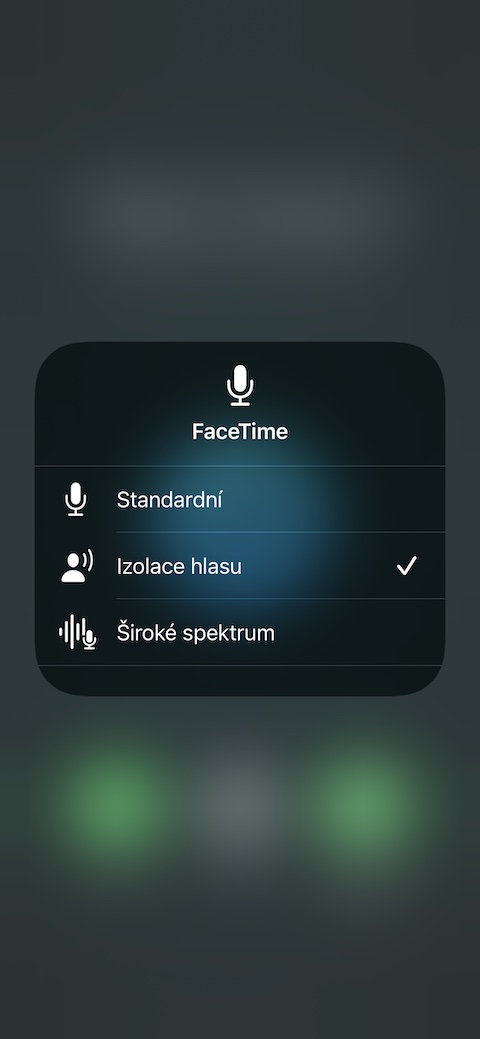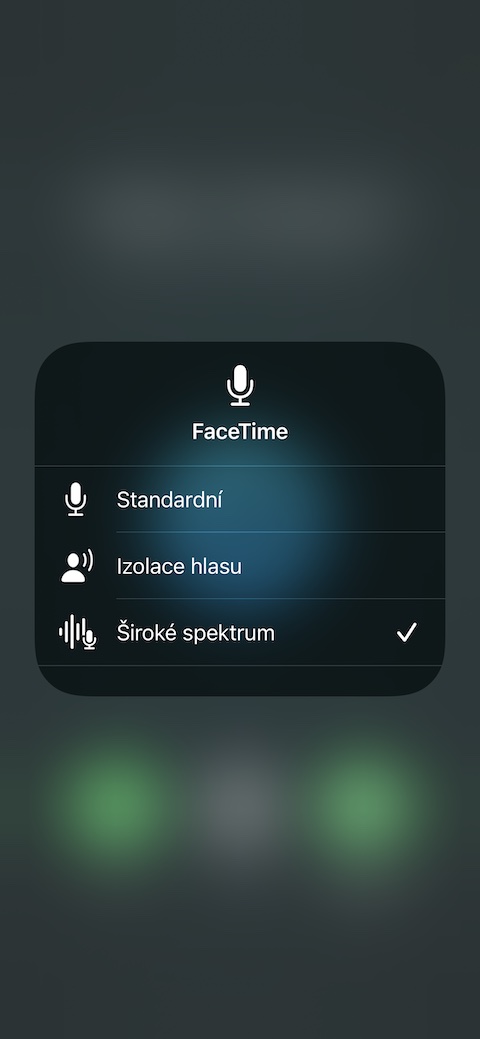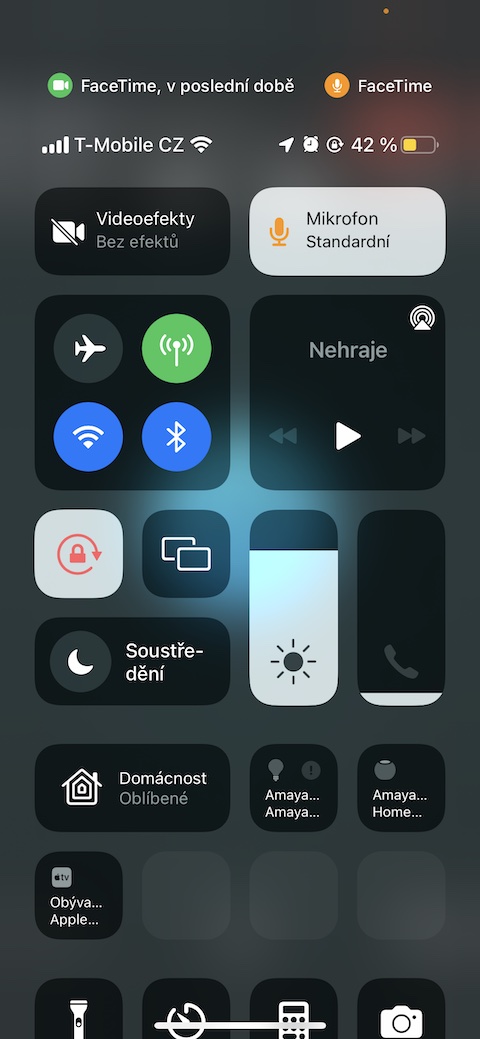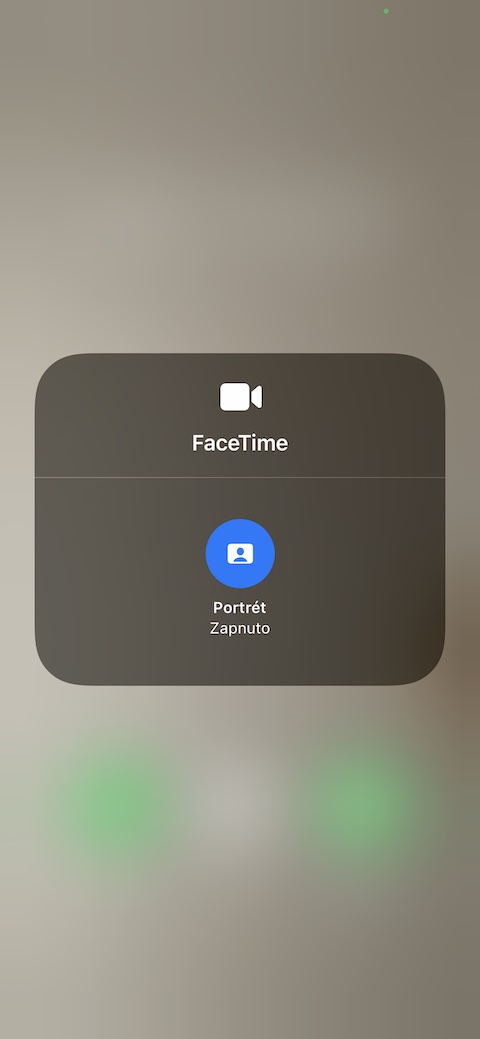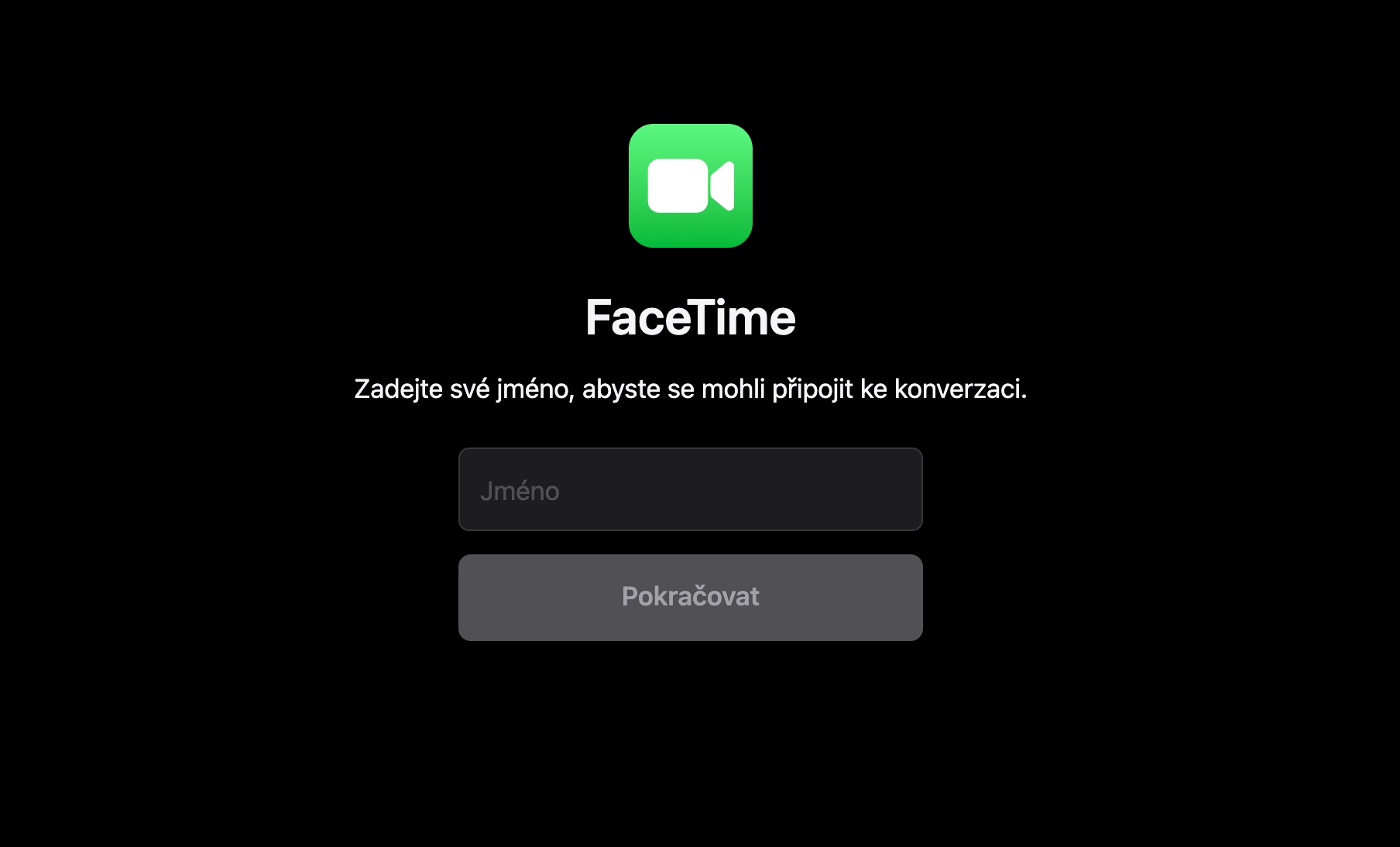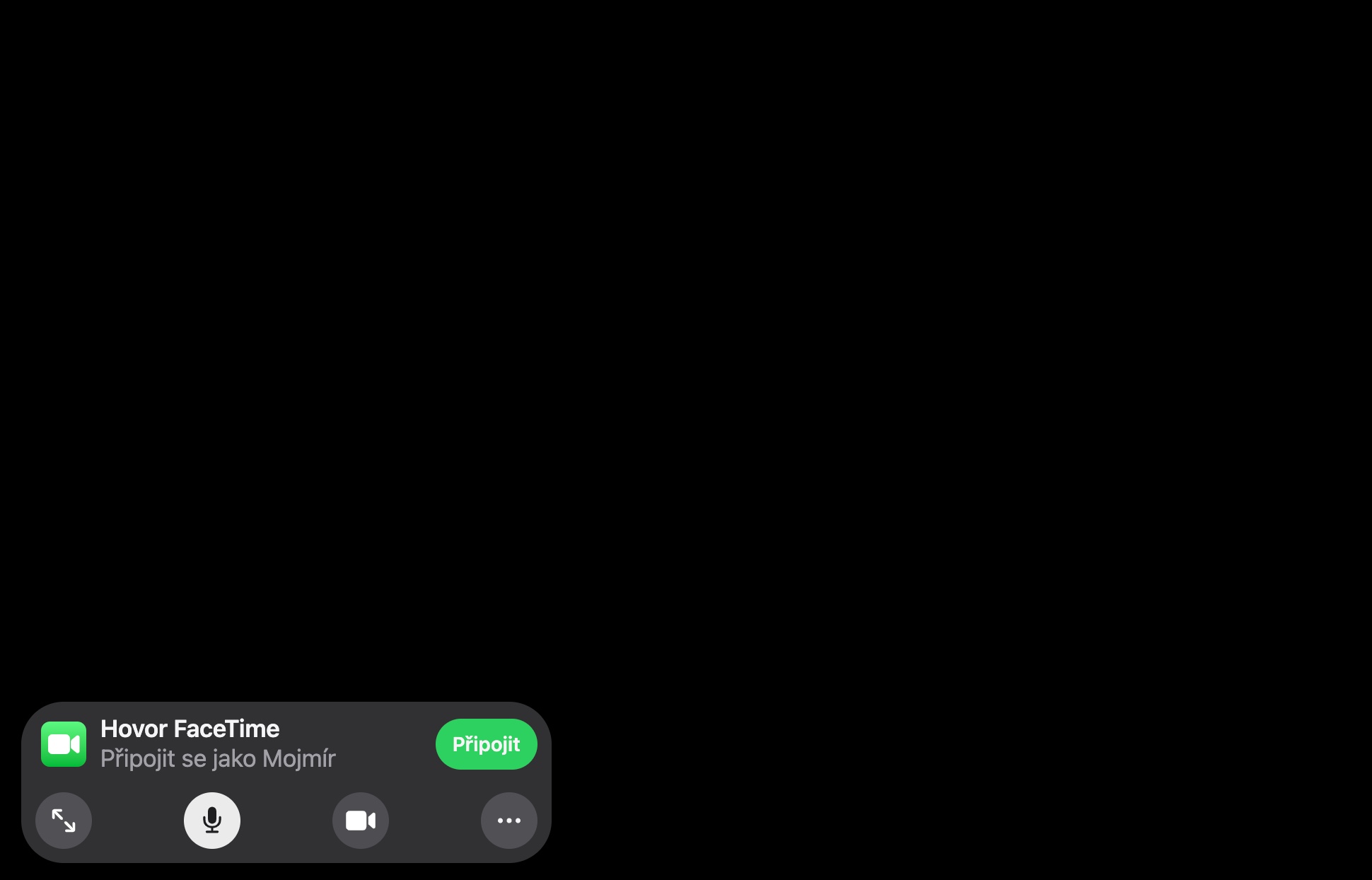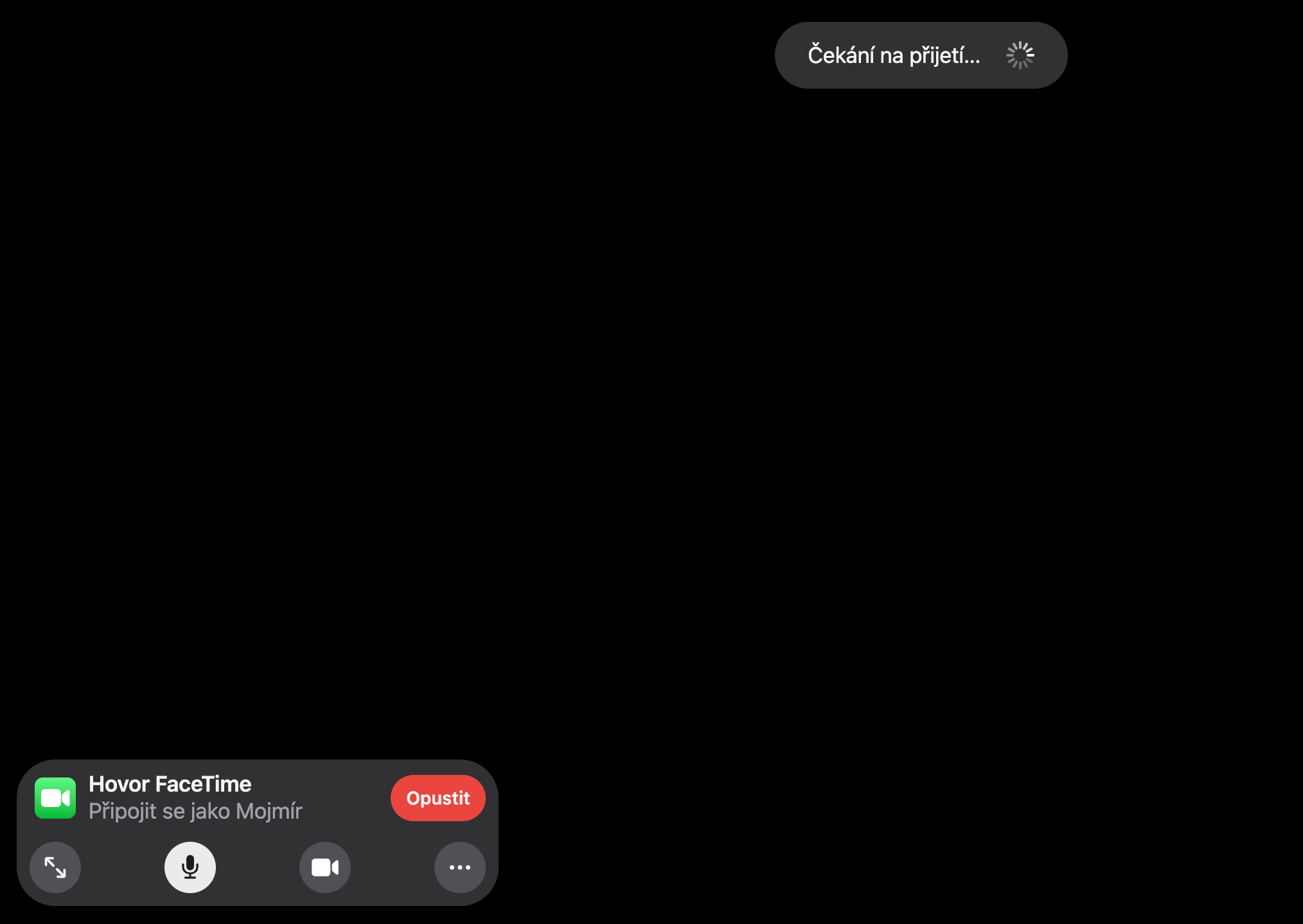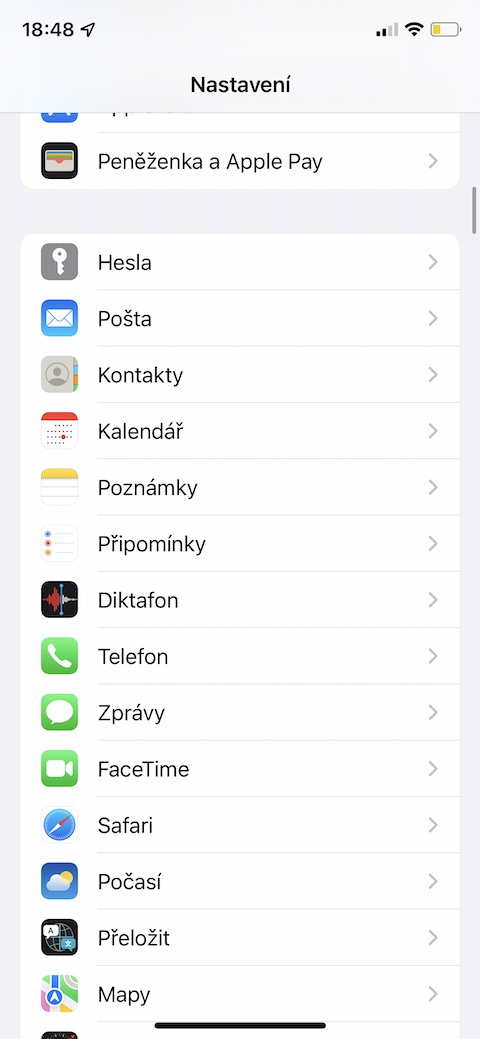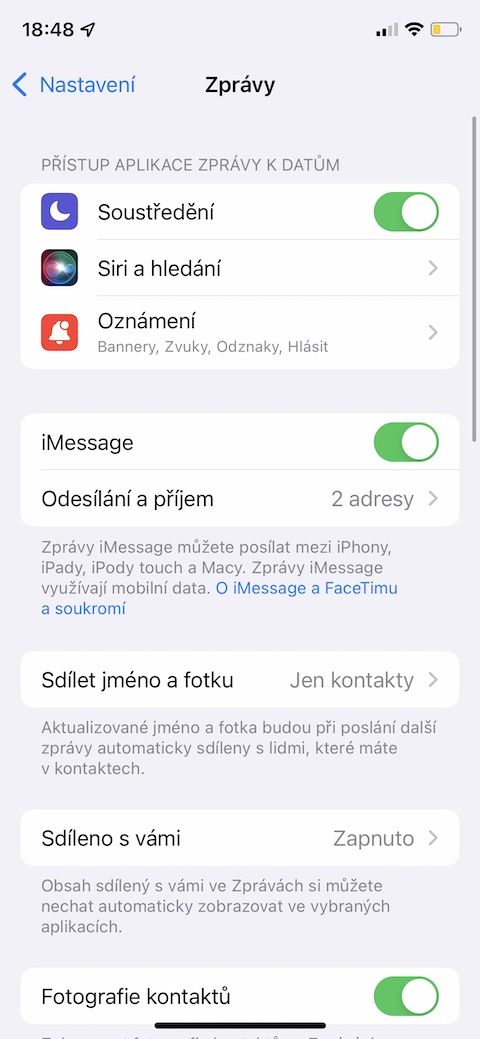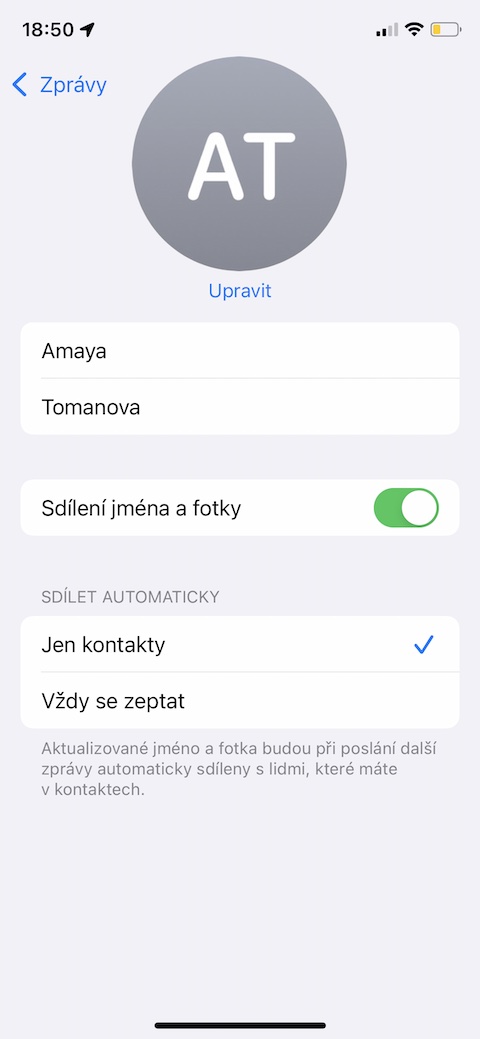တနင်္လာနေ့မှစ၍ ကျွန်ုပ်တို့၏ iOS စက်များတွင် iOS လည်ပတ်မှုစနစ်၏ ဗားရှင်းအသစ်ကို ခံစားနိုင်မည်ဖြစ်သည်။ အခြားအရာများထဲတွင်၊ ၎င်းသည် FaceTim အပါအဝင် ၎င်း၏ မူလအက်ပ်လီကေးရှင်းများသို့ အသုံးဝင်သောပြောင်းလဲမှုများစွာကို ယူဆောင်လာပါသည်။ ယနေ့ဆောင်းပါးတွင်၊ iOS 15 ရှိ မူရင်း FaceTime တွင် အသစ်အဆန်းများနှင့် ၎င်းကို အကောင်းဆုံးအသုံးချနိုင်ပုံကို သင်လေ့လာပါမည်။
အဲဒါဖြစ်နိုင်တယ်။ မင်းကို စိတ်ဝင်စားတယ်။

မိုက်ခရိုဖုန်းမုဒ်ကို ပြောင်းပါ။
iOS 15 လည်ပတ်မှုစနစ်သည် မူရင်း FaceTim မှတစ်ဆင့် ဖုန်းခေါ်ဆိုမှုများအတွင်း မိုက်ခရိုဖုန်း၏အသံကို စိတ်ကြိုက်ပြင်ဆင်နိုင်စေပါသည်။ FaceTime အက်ပ်ကို စတင်ပါ။ ရွေးချယ်ထားသောပါဝင်သူနှင့် ဖုန်းခေါ်ဆိုမှုစတင်ပါ။ ထို့နောက် activate လုပ်ပါ။ ထိန်းချုပ်ရေးစင်တာ av အပေါ်ပိုင်း တက်ဘ်ကိုနှိပ်ပါ။ မိုက်ခရိုဖုန်း။ V. မီနူးပေါ်လာသော၊ ထို့နောက် လိုချင်သောမုဒ်ကို ရွေးရုံသာဖြစ်သည်။
ဗီဒီယိုမုဒ်ကို ပြောင်းပါ။
မိုက်ခရိုဖုန်းကဲ့သို့ပင် FaceTime ဗီဒီယိုခေါ်ဆိုမှုများအတွင်း ဗီဒီယိုမုဒ်ကိုလည်း သင်ပြောင်းလဲနိုင်သည်။ လုပ်ထုံးလုပ်နည်းသည်ဆင်တူသည် - FaceTime အက်ပ်ကိုဖွင့်ပြီး ဗီဒီယိုခေါ်ဆိုမှုတစ်ခု စတင်ပါ။. ထို့နောက် activate လုပ်ပါ။ ထိန်းချုပ်ရေးစင်တာဘယ်မှာလဲ။ မိုက်ခရိုဖုန်းမုဒ်ကို ပြောင်းရန် တက်ဘ်ဘေးတွင် ကဒ်တစ်ခုကိုတွေ့လိမ့်မယ်။ ဗီဒီယိုဖြင့်အလုပ်လုပ်ပါ။. ၎င်းကိုနှိပ်ခြင်းဖြင့် သင်သည် ပုံတူမုဒ်ကို ရိုးရိုးရှင်းရှင်း အသက်သွင်းနိုင်ပါသည်။
လင့်ခ်မှတစ်ဆင့် ဖိတ်ကြားခြင်း။
iOS 15 သည် သင့်အား ဝဘ်လင့်ခ်ပုံစံဖြင့် FaceTime ဗီဒီယိုခေါ်ဆိုမှု ဖိတ်ကြားချက်ကို ဖန်တီးနိုင်သည်။ FaceTime အပလီကေးရှင်းမှ ဤနည်းဖြင့် ဖန်တီးထားသော လင့်ခ်ကို ရိုးရှင်းစွာ ကူးယူနိုင်သည် သို့မဟုတ် ၎င်းကို မက်ဆေ့ချ်၊ အီးမေးလ်ဖြင့်ဖြစ်စေ သို့မဟုတ် လူမှုကွန်ရက်များမှတစ်ဆင့် ဖြစ်နိုင်သည့် ပုံမှန်နည်းလမ်းများဖြင့် မျှဝေနိုင်သည်။ FaceTime အက်ပ်ကိုဖွင့်ပြီး လင့်ခ်ဖန်တီးပါ ကိုနှိပ်ပါ။ ခေါ်ဆိုမှုအမည်ကို ရွေးချယ်ပါ၊ OK ကိုနှိပ်ပါ၊ မျှဝေရန် အသင့်ဖြစ်ပါပြီ။
ဝဘ်ပေါ်တွင် FaceTime
မည်သည့် Apple ထုတ်ကုန်ကိုမျှ မပိုင်ဆိုင်သော သုံးစွဲသူများနှင့် FaceTime ပြုလုပ်လိုပါသလား။ အခုက ပြဿနာမဟုတ်တော့ဘူး။ ဦးစွာ၊ အထက်တွင်ဖော်ပြထားသည့်အတိုင်း အခြားပါဝင်သူနှင့် FaceTime ခေါ်ဆိုမှုသို့ လင့်ခ်ကို မျှဝေပါ။ အခြားသူသည် FaceTime ခေါ်ဆိုမှုအတွက် လိုအပ်သော ထိန်းချုပ်မှုများကို ရှာဖွေနိုင်မည်ဖြစ်ပြီး ဥပမာ၊ ဝဘ်ဘရောက်ဆာ အင်တာဖေ့စ်တွင် လင့်ခ်ကို အခြားပါတီက ဖွင့်နိုင်သည်။
သင်၏ Memoji ကို မြှင့်တင်ပါ။
FaceTime ဗီဒီယိုခေါ်ဆိုမှုများအတွင်း Memoji အား စကားပြောခွင့်ပြုခြင်းမှာ ပျော်ရွှင်ပါသလား။ ယခု iOS 15 သည် သင့်ကာတွန်းရုပ်ပုံများကို မြှင့်တင်ရန် ရွေးချယ်စရာများစွာကို ပေးဆောင်နေပြီဖြစ်သည်။ သင့် Memoji တွင် တည်းဖြတ်နိုင်ပါသည်။ ဆက်တင်များ -> မက်ဆေ့ချ်များသင်ဘယ်မှာနှိပ်ပါ။ အမည်နှင့်ဓာတ်ပုံကိုမျှဝေပါ။. သင့်ပုံတူကို ဤနေရာတွင် နှိပ်ပါ။ မျက်နှာပြင်၏ထိပ်တွင်အပိုင်း၌ Memoji ကိုနှိပ်ပါ။ +နှင့် သင် စတင်တည်းဖြတ်နိုင်ပါသည်။
 Adam Kos
Adam Kos